Este Tutorial irá falar sobre como adicionar botões de menu dropdown usando classes Bootstrap. Para adicionar uma lista dropdown a u...
Este Tutorial irá falar sobre como adicionar botões de menu dropdown usando classes Bootstrap.
Para adicionar uma lista dropdown a um botão, simplesmente wrap o botão e menu dropdown em um .btn-group.
Você também pode usar <span class = "caret"> </ span> para atuar como um indicador de que o botão é um drop-down.
O exemplo a seguir demonstra um básicos dropdowns único botão:
<!DOCTYPE html>
<html>
<head>
<title>Try v1.2 Bootstrap Online</title>
<link href="/bootstrap/css/bootstrap.min.css" rel="stylesheet">
<script src="/scripts/jquery.min.js"></script>
<script src="/bootstrap/js/bootstrap.min.js"></script>
</head>
<body>
<div class="btn-group">
<button type="button" class="btn btn-default dropdown-toggle"
data-toggle="dropdown">
Default <span class="caret"></span>
</button>
<ul class="dropdown-menu" role="menu">
<li><a href="#">Action</a></li>
<li><a href="#">Another action</a></li>
<li><a href="#">Something else here</a></li>
<li class="divider"></li>
<li><a href="#">Separated link</a></li>
</ul>
</div>
<div class="btn-group">
<button type="button" class="btn btn-primary dropdown-toggle"
data-toggle="dropdown">
Primary <span class="caret"></span>
</button>
<ul class="dropdown-menu" role="menu">
<li><a href="#">Action</a></li>
<li><a href="#">Another action</a></li>
<li><a href="#">Something else here</a></li>
<li class="divider"></li>
<li><a href="#">Separated link</a></li>
</ul>
</div>
</body>
</html>
Botão Dropdown Split
botão dropdowns com Split usa o mesmo estilo geral como o botão suspenso, mas adicionar uma ação principal junto com o menu suspenso.
Botões de divisão tem a ação principal à esquerda e uma à direita alternância que exibe a lista suspensa.
<!DOCTYPE html>
<html>
<head>
<title>Try v1.2 Bootstrap Online</title>
<link href="/bootstrap/css/bootstrap.min.css" rel="stylesheet">
<script src="/scripts/jquery.min.js"></script>
<script src="/bootstrap/js/bootstrap.min.js"></script>
</head>
<body>
<div class="btn-group">
<button type="button" class="btn btn-default">Default</button>
<button type="button" class="btn btn-default dropdown-toggle"
data-toggle="dropdown">
<span class="caret"></span>
<span class="sr-only">Toggle Dropdown</span>
</button>
<ul class="dropdown-menu" role="menu">
<li><a href="#">Action</a></li>
<li><a href="#">Another action</a></li>
<li><a href="#">Something else here</a></li>
<li class="divider"></li>
<li><a href="#">Separated link</a></li>
</ul>
</div>
<div class="btn-group">
<button type="button" class="btn btn-primary">Primary</button>
<button type="button" class="btn btn-primary dropdown-toggle"
data-toggle="dropdown">
<span class="caret"></span>
<span class="sr-only">Toggle Dropdown</span>
</button>
<ul class="dropdown-menu" role="menu">
<li><a href="#">Action</a></li>
<li><a href="#">Another action</a></li>
<li><a href="#">Something else here</a></li>
<li class="divider"></li>
<li><a href="#">Separated link</a></li>
</ul>
</div>
</body>
</html>
Botão Dropdown Size
Você pode usar os menus suspensos com qualquer tamanho do botão: .btn-large, .btn-sm, or .btn-xs.
<!DOCTYPE html>
<html>
<head>
<title>Try v1.2 Bootstrap Online</title>
<link href="/bootstrap/css/bootstrap.min.css" rel="stylesheet">
<script src="/scripts/jquery.min.js"></script>
<script src="/bootstrap/js/bootstrap.min.js"></script>
</head>
<body>
<div class="btn-group">
<button type="button" class="btn btn-default dropdown-toggle btn-lg"
data-toggle="dropdown">
Default <span class="caret"></span>
</button>
<ul class="dropdown-menu" role="menu">
<li><a href="#">Action</a></li>
<li><a href="#">Another action</a></li>
<li><a href="#">Something else here</a></li>
<li class="divider"></li>
<li><a href="#">Separated link</a></li>
</ul>
</div>
<div class="btn-group">
<button type="button" class="btn btn-primary dropdown-toggle btn-sm"
data-toggle="dropdown">
Primary <span class="caret"></span>
</button>
<ul class="dropdown-menu" role="menu">
<li><a href="#">Action</a></li>
<li><a href="#">Another action</a></li>
<li><a href="#">Something else here</a></li>
<li class="divider"></li>
<li><a href="#">Separated link</a></li>
</ul>
</div>
<div class="btn-group">
<button type="button" class="btn btn-success dropdown-toggle btn-xs"
data-toggle="dropdown">
Success <span class="caret"></span>
</button>
<ul class="dropdown-menu" role="menu">
<li><a href="#">Action</a></li>
<li><a href="#">Another action</a></li>
<li><a href="#">Something else here</a></li>
<li class="divider"></li>
<li><a href="#">Separated link</a></li>
</ul>
</div>
</body>
</html>
Variação Dropup
Menus também pode ser construído para soltar-se, em vez de para baixo. Para conseguir isso, basta adicionar: .dropup para o .btn-group recipiente.
<!DOCTYPE html>
<html>
<head>
<title>Try v1.2 Bootstrap Online</title>
<link href="/bootstrap/css/bootstrap.min.css" rel="stylesheet">
<script src="/scripts/jquery.min.js"></script>
<script src="/bootstrap/js/bootstrap.min.js"></script>
</head>
<body>
<div class="row" style="margin-left:50px; margin-top:200px">
<div class="btn-group dropup">
<button type="button" class="btn btn-default dropdown-toggle"
data-toggle="dropdown">
Default <span class="caret"></span>
</button>
<ul class="dropdown-menu" role="menu">
<li><a href="#">Action</a></li>
<li><a href="#">Another action</a></li>
<li><a href="#">Something else here</a></li>
<li class="divider"></li>
<li><a href="#">Separated link</a></li>
</ul>
</div>
<div class="btn-group dropup">
<button type="button" class="btn btn-primary dropdown-toggle"
data-toggle="dropdown">
Primary <span class="caret"></span>
</button>
<ul class="dropdown-menu" role="menu">
<li><a href="#">Action</a></li>
<li><a href="#">Another action</a></li>
<li><a href="#">Something else here</a></li>
<li class="divider"></li>
<li><a href="#">Separated link</a></li>
</ul>
</div>
</div>
</body>
</html>

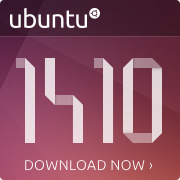







.png)



